Maison >base de données >tutoriel mysql >Tutoriel MYSQL sur le tutoriel d'installation et de connexion de mysql5.7.18
Tutoriel MYSQL sur le tutoriel d'installation et de connexion de mysql5.7.18
- 黄舟original
- 2017-05-28 09:39:082370parcourir
Cet article présente principalement le premier tutoriel de base de MySQL en détail, mysql5.7.18tutoriel d'installation Il a une certaine valeur de référence pour ceux qui sont intéressés. à
À partir de cet article, nous utiliserons une nouvelle série d'articles pour présenter et apprendre MySQL. Pourquoi devriez-vous apprendre MySQL ? Du point de vue du produit, la plupart des services de bases de données logicielles utilisent encore des bases de données relationnelles. Les principaux produits de bases de données incluent Oracle, MSSQL de Microsoft, DB2 d'IBM et MySQL que nous allons présenter. MySQL est le premier choix pour les bases de données sur de nombreux serveurs de sites Web de petite et moyenne taille. Il existe une version gratuite et une version commerciale. Il s'agit actuellement d'un produit Oracle. Du point de vue des testeurs, de plus en plus de produits logiciels sont liés aux données, comme le commerce électronique, et certains produits logiciels qui fournissent des services de base de données requête dans un certain domaine. En plus des tests fonctionnels de base des logiciels, l'entreprise espère également que les testeurs pourront comprendre davantage de connaissances commerciales. Habituellement, ces données commerciales doivent la plupart du temps être traitées avec des bases de données. Par conséquent, les testeurs doivent maîtriser certaines opérations de base de la base de données et être capables d'écrire des instructions de requête SQL. La capacité d'écrire des instructions de requête SQL est mentionnée dans de nombreuses descriptions de poste.
Ajout, suppression, modification et interrogation simples d'instructions SQL Il existe de nombreux articles et exemples sur Internet. Ce que je veux faire ici, c'est installer MySQL et l'utiliser simplement, puis m'entraîner à écrire des requêtes SQL, afin de pouvoir maîtriser les instructions SQL plus systématiquement. Très souvent, vous disposez d'instructions pratiques SQL sur Internet, mais vous ne disposez pas d'un environnement SQL Server. Il vous est donc difficile de comprendre et de maîtriser rapidement les instructions SQL. Par conséquent, notre premier article commence par l'installation du serveur et du client MySQL, la création de la base de données et la connexion à la base de données.
1. Téléchargement et installation du serveur MySQL
2. Déroulez la page et trouvez le bouton Télécharger , selon la version du système d'exploitation de votre machine, choisissez la version 32 ou 64 bits. La dernière version est 5.7.18
3. Après le téléchargement, nous choisirons de l'installer par défaut. installez MySQL Server et laissez les autres composants décochés.
4. Pendant le processus d'installation, créez un mot de passe pour root. J'ai défini ici le mot de passe sur root, comme indiqué ci-dessous.

Vous devez cliquer sur Ajouter un utilisateur pour ajouter un compte DAB : test/123456, entrez le nom d'utilisateur et le mot de passe, comme indiqué ci-dessous
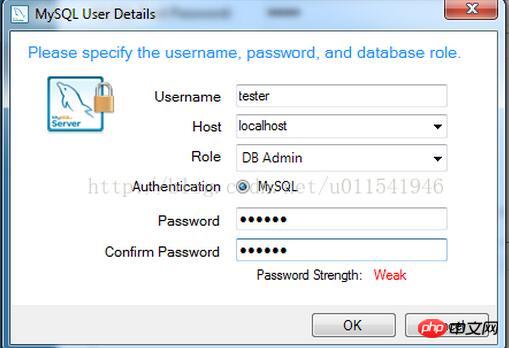
Cliquez sur Suivant pour terminer l'installation par défaut. Après avoir installé MySQL Server, les services liés à la base de données démarreront à chaque démarrage de votre ordinateur. Maintenant que nous avons installé le serveur de base de données, nous devons ensuite installer une interface client visuelle et graphique pour nous connecter à la base de données. Ici, nous utilisons MySQL Workbench.
2. Téléchargez et installez MySQL Workbench
2. Recherchez "Windows (x86, 64 bits), programme d'installation MSI"

3. Workbench

Base de données locale OK sous MySql Connections Connect comme indiqué ci-dessous.
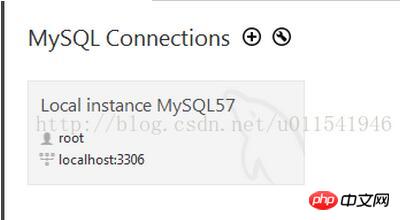
1. Créer notre propre base de données db1
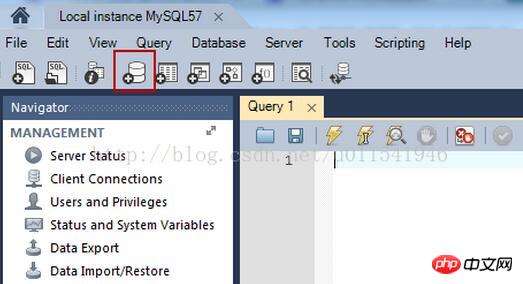
Cliquez sur la case rouge dans l'image ci-dessus et suivez les instructions pour créer une nouvelle base de données. Entrez db1 pour le nom et utf-8 pour l'encodage. La base de données créée est visible sous le panneau de gauche.

Dans l'image ci-dessus, db1 est notre nouvelle base de données et sys est la base de données par défaut après l'installation du serveur MySQL. À partir de maintenant, nous utiliserons MySQL Workbench pour nous connecter à notre base de données, puis créerons des tables et autres données associées manuellement ou avec des instructions SQL. L'interface globale est la suivante.

L'environnement SQL de base est présenté ici. Le prochain article expliquera comment créer des tables et des colonnes dans la table sous la base de données db1.
Ce qui précède est le contenu détaillé de. pour plus d'informations, suivez d'autres articles connexes sur le site Web de PHP en chinois!

